苹果用户在录制游戏时,默认可能只关注图像内容而忽略了声音,若想录制游戏声音,可以按照以下方法进行设置:
打开手机的设置程序,找到并点击进入“控制中心”选项,在控制中心页面中,找到并点击进入“自定义控制项”选项。
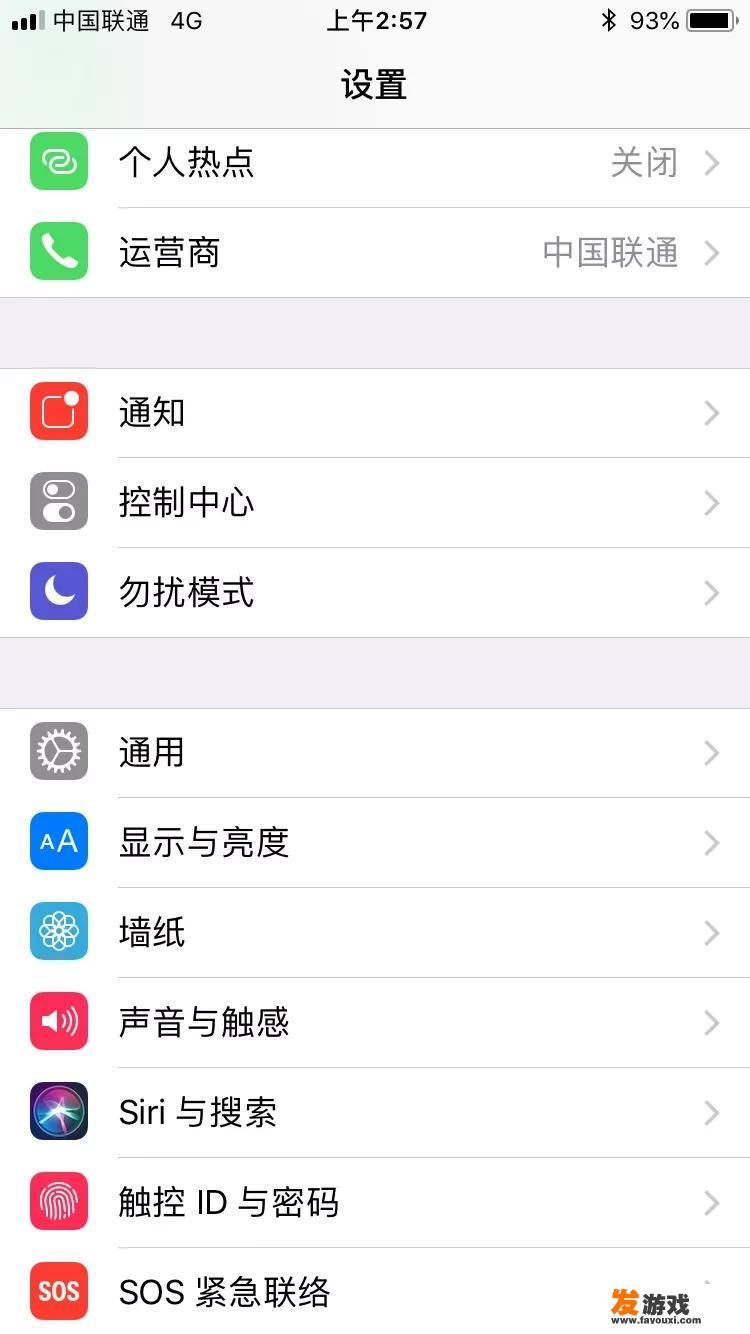
进入自定义控制项后,找到并点击进入“屏幕录制”选项,如果找不到,可以在搜索框中搜索“屏幕录制”来添加到列表。
一旦成功添加屏幕录制功能到控制中心列表中,接下来可以按照以下步骤进行游戏录制:
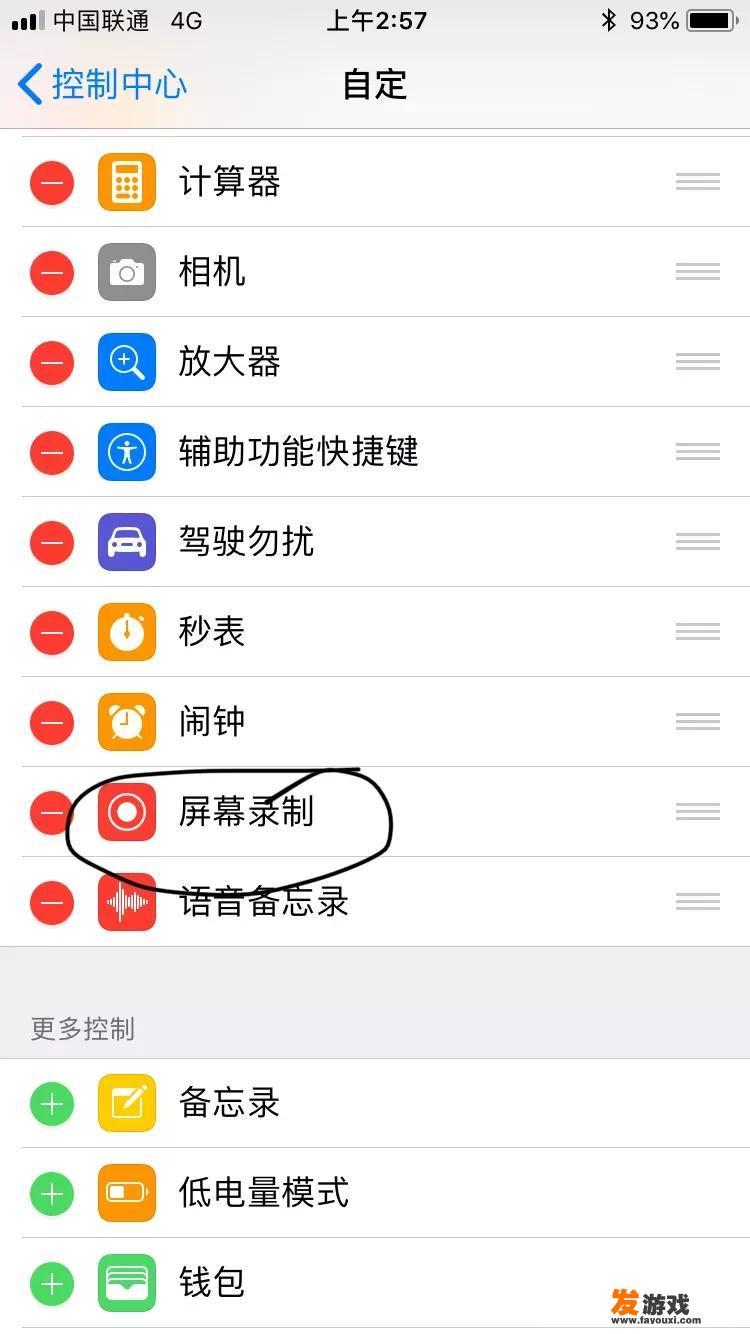
- 打开游戏后,在屏幕底部向上划动屏幕呼出控制中心。
- 在控制中心中找到并长按屏幕录制按钮。
- 在弹出的选项列表中,选择“麦克风图标”确保其上有一个红色圆点,这表示录制时会同时录制游戏声音和自己的声音。
- 点击开始录制按钮,开始玩游戏,在游戏过程中,可以根据实际情况调整麦克风图标上的红色圆点是否出现。
- 录制完毕后,可以停止录制并保存视频。
这样设置后,苹果用户就可以通过手机自带的功能同时录制游戏的声音和解说视频了,需要注意的是,在录制过程中可能会遇到声音重叠或杂音等问题,需要根据实际情况进行调整,苹果手机的具体操作可能因系统版本不同而有所差异。
对于苹果手机如何录制游戏解说视频,有以下几种方法:
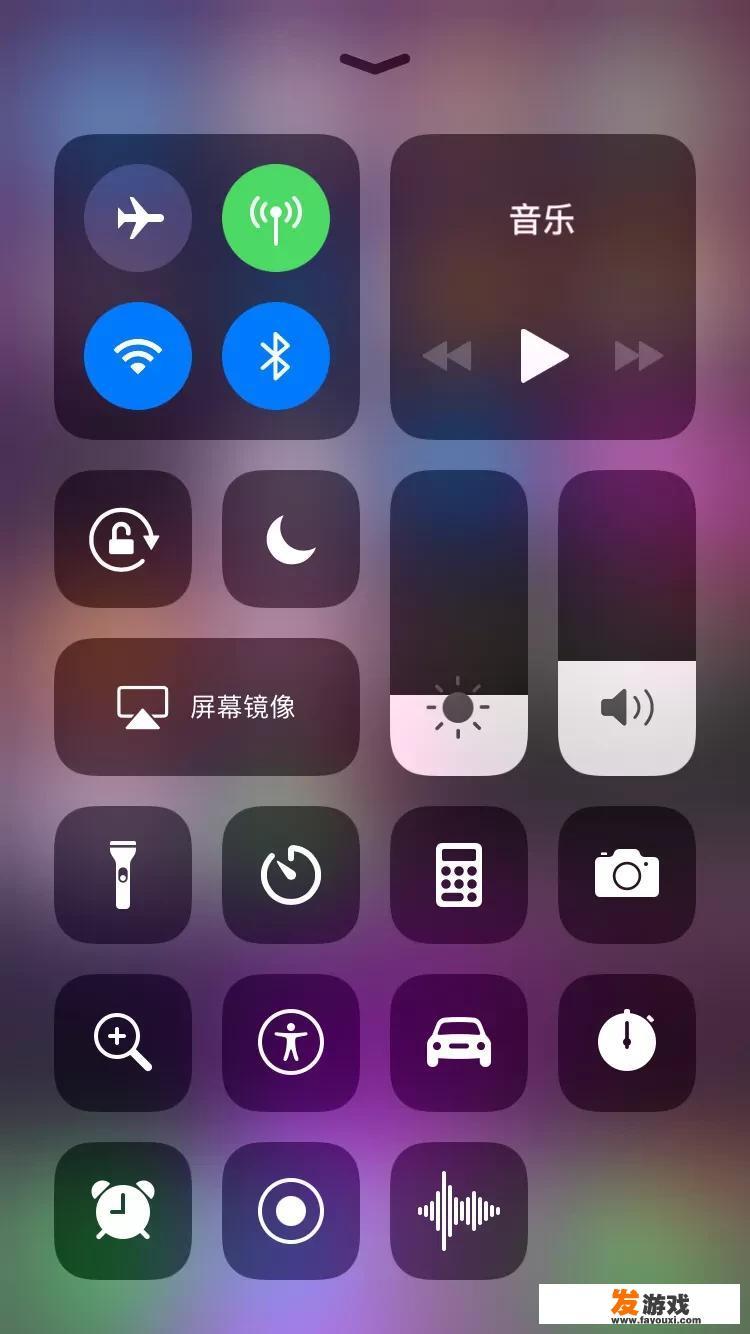
- 在游戏界面中,找到并点击屏幕右上角的录制按钮或类似的图标。
- 点击麦克风图标开始录制解说视频。
- 根据游戏的具体情况选择合适的解说方式,例如文字描述、语音解说等。
- 录制完成后,可以选择保存或分享视频。
希望以上信息能满足你的需求,如果还有其他问题或需要更多帮助,请随时提问。
0
